Problema de pantalla blanca de Minecraft en Windows 10 (4 formas de solucionarlo) (09.23.25)
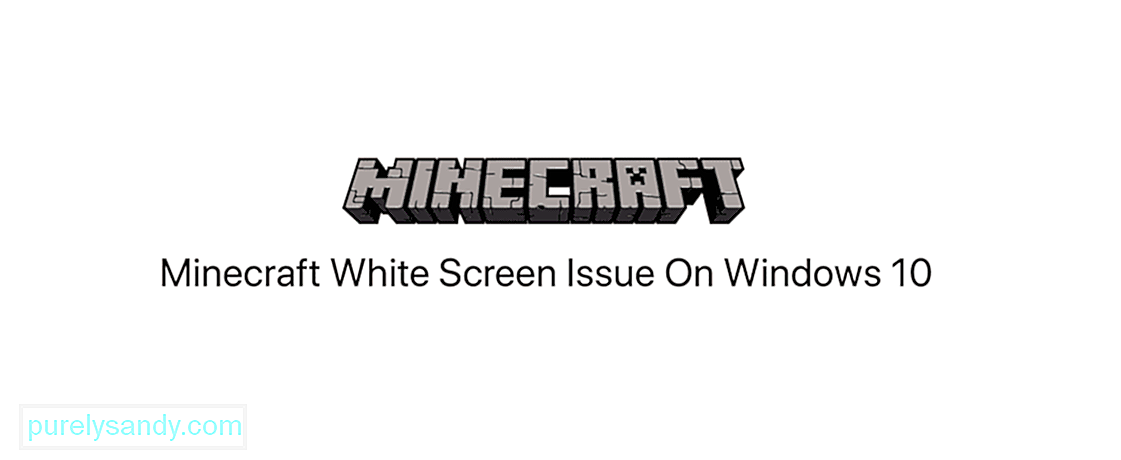 minecraft pantalla blanca de windows 10
minecraft pantalla blanca de windows 10 A pesar de ser una piedra angular en los juegos y la gestión de la comunidad, Minecraft sigue siendo propenso a errores extraños o problemas con el servidor aquí y allá. Un problema reciente importante con los lanzadores de Minecraft proviene de la edición de Windows 10, donde los jugadores experimentan una pantalla blanca perpetua después del logotipo de Mojang cuando intentan iniciar el juego. El juego permanece en la pantalla en blanco sin nada más ni acciones que salir.
Problema de pantalla blanca de Minecraft en Windows 10 (4 formas de solucionarlo)Si no puedes esperar a que los desarrolladores lo parcheen o cree que tiene algo que ver con su sistema, siga esta guía para intentar localizar el problema y aplicar la solución correcta para que vuelva a funcionar. Podría tener algo que ver con la versión de su lanzador, la integridad de los archivos de su juego o tal vez su controlador de gráficos. Debería estar ejecutando Admin y tener una conexión a Internet estable y que funcione antes de intentar resolver cualquier cosa.
Lecciones populares de Minecraft
1) Actualización de controladores de pantalla
El problema podría estar en su controlador y, a veces, una versión anterior puede detener el inicio o incluso la renderización de los juegos. Para evitar que la pantalla blanca se cuelgue, actualice los controladores siguiendo estos pasos:
2) Actualización de Minecraft Launcher
La mayoría de las veces, este problema se suele atribuir al lanzador, ya que el problema radica solo en este juego en particular. Verifique qué versión del lanzador está ejecutando y, si es necesario, actualícelo o descargue manualmente el archivo Minecraft.exe desde el sitio web oficial. Intente iniciar su juego nuevamente y vea si esto solucionó el problema.
3) Reinstale Minecraft
Si los métodos anteriores no funcionan, es posible que tenga para eliminar el juego por completo y reinstalarlo. Algunos archivos de caché o archivos rotos / corruptos podrían hacer que el juego no se inicie correctamente y actualizar todo desde cero puede ayudar a superar este problema. Localiza tu juego en Programas y características y selecciónalo para desinstalarlo. Una vez hecho esto, asegúrate de que todos los archivos del juego se hayan eliminado por completo y vuelve a descargar el juego desde las imágenes oficiales.
4) Método no convencional
Algunos jugadores de Minecraft han encontrado una solución temporal al problema de la pantalla blanca, al finalizar el programa "corredor de tiempo de ejecución" que se ejecuta junto con el programa Minecraft en el Administrador de tareas. Después de eso, vuelve a cambiar a su juego y pasa por alto la pantalla blanca y puede comenzar a jugar fácilmente. Este método parece una solución fácil, pero no resuelve por completo el problema, ya que debes hacerlo cada vez que intentas iniciar el juego.
Con suerte, algunos de estos te ayudaron con el problema del juego y si no , puede esperar el último parche y esperar que este problema se solucione.
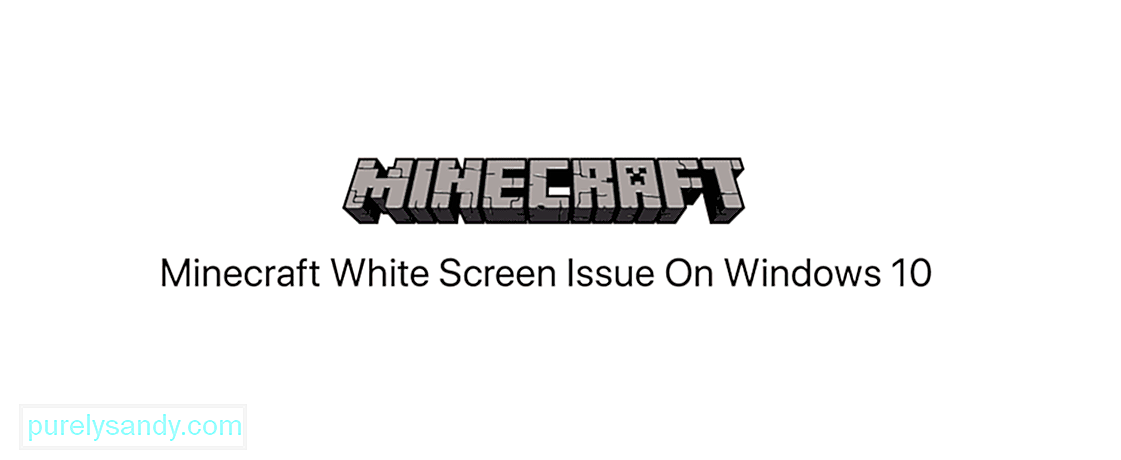
Video de Youtube: Problema de pantalla blanca de Minecraft en Windows 10 (4 formas de solucionarlo)
09, 2025

